So rooten Sie ein Pixel-Gerät mit Android 10 Q [Pixel 2, Pixel 3 / 3a XL]
Smartphone Rooten / / August 05, 2021
Mit dem jüngsten Start von Android 10 haben sich die Entwickler darauf eingestellt, Wege zu finden, wie sie die Geräte modifizieren oder rooten können. Darüber hinaus bringt das Android 10 einige Änderungen in den Systemeinstellungen mit sich, über die man die Geräte rooten kann. Glücklicherweise sind die Entwickler immer einen Schritt voraus und es gibt zahlreiche Möglichkeiten, wie Sie Ihr Gerät basierend auf Android 10 rooten können. Und in diesem Beitrag bringen wir Ihnen einen Leitfaden zu So rooten Sie ein Pixel-Gerät mit Android 10 Q [Pixel 2, Pixel3 / 3a XL]. Außerdem können Sie mithilfe dieser Methoden Root-Zugriff auf alle Pixel-Geräte erhalten, einschließlich der kürzlich eingeführten Pixel 3a und 3a XL.
Wenn Sie mit Rooting noch nicht vertraut sind, müssen Sie verstehen, dass Sie zum Rooten eines Geräts zuerst den Bootloader des Geräts entsperren müssen. Anschließend installieren Sie eine benutzerdefinierte Wiederherstellung wie TWRP, über die Sie Ihr Gerät rooten können. Wenn Sie jedoch bereits weit voraus sind und den Drill kennen, können Sie direkt in die Anleitung zum Rooten eines Pixel-Geräts mit Android 10 Q springen. Es wird jedoch dringend empfohlen, alle Anweisungen sorgfältig zu befolgen, da Google einige Systemeinstellungen für seine Pixel-Geräte zum Rooten angepasst hat. Kommen wir also ohne weiteres direkt zum Artikel selbst.
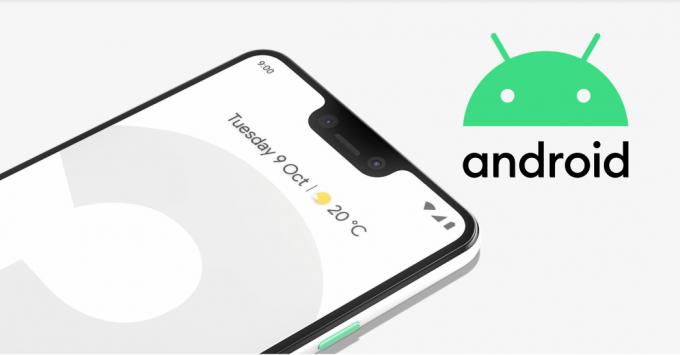
Inhaltsverzeichnis
-
1 So rooten Sie ein Pixel-Gerät mit Android 10 Q [Pixel 2, Pixel 3 / 3a XL]
- 1.1 Schritt 1: Entsperren Sie den Bootloader
- 1.2 Schritt 2: Laden Sie die Factory Images herunter
- 1.3 Schritt 3: Boot Image extrahieren
- 1.4 Schritt 4: Installieren Sie Canary Magisk Manager
- 1.5 Schritt 5: Ändern Sie den Update-Kanal
- 1.6 Schritt 6: Patchen Sie das Boot-Image
- 1.7 Schritt 7: Installieren Sie ADB und Fastboot
- 1.8 Schritt 8: Verschieben Sie das gepatchte Boot-Image
- 1.9 Schritt 9: Starten Sie den Fastboot-Modus
- 1.10 Schritt 10: Öffnen Sie das Befehlsfenster im Ordner Platform Tools
- 1.11 Schritt 11: Flashen Sie das gepatchte Boot-Image
So rooten Sie ein Pixel-Gerät mit Android 10 Q [Pixel 2, Pixel 3 / 3a XL]
Wie bereits erwähnt, hat Google einige Systemeinstellungen der kürzlich von Pixel angebotenen Geräte (Pixel 3, 3XL, 3a und 3a XL) geändert. Die Änderung erfolgt in den „Logischen Partitionen“ mit der Android 10 Q-Version. Darüber hinaus können Benutzer mit diesen logischen Partitionen GSI (Generic System Image) installieren, ohne den Bootloader der Pixel-Geräte entsperren zu müssen. Alles dank Magisk Schöpfer und Manager, John Wu, der dies herausgefunden und dieses Wissen an die Welt weitergegeben hat. John Wu gelang es erfolgreich, Root-Zugriff auf die Pixel-Geräte zu erhalten, die unter Android 10 ausgeführt werden.
Im Folgenden finden Sie eine schrittweise Anleitung, wie Sie auf jedem Pixel-Gerät (Pixel 2, Pixel 3 / 3XL und 3a / 3a XL), das unter Android 10 ausgeführt wird, Root-Zugriff erhalten.
Schritt 1: Entsperren Sie den Bootloader
Warnung
Bevor wir mit dem Entsperren des Bootloaders beginnen, empfehle ich Ihnen dringend, eine Sicherungskopie Ihres Gerätespeichers und aller auf Ihrem Gerät gespeicherten Dateien zu erstellen. Durch das Entsperren des Bootloaders werden die gesamten Daten auf Ihrem Gerät gelöscht. Darüber hinaus wird empfohlen, die in diesem Beitrag genannten Schritte sorgfältig zu befolgen, um dauerhafte Schäden oder Ziegelsteine an Ihrem Gerät zu vermeiden. Wenn etwas schief geht, sind der Autor oder GetDroidTips nicht dafür verantwortlich.
Sie können unsere vollständige Anleitung zum Entsperren des Bootloaders auf Pixel 2, 3/3 XL und 3a / 3a XL lesen, indem Sie auf die Schaltfläche unten klicken.
Pixel 2 XLPixel 3 und 3 XLPixel 3a und 3a XLSchritt 2: Laden Sie die Factory Images herunter
Nachdem Sie die Anweisungen befolgt und den Bootloader Ihres jeweiligen Geräts entsperrt haben, müssen Sie die Factory-Images für Ihr Gerät auf Basis von Android 10 herunterladen. Außerdem müssen Sie die Bilder herunterladen, die mit der Version Ihres Geräts kompatibel sind. Laden Sie die neueste und kompatible Version der Android 10 Q-Factory-Images für Ihr entsprechendes Pixel-Gerät aus dem Download-Bereich unten herunter.
Herunterladen
Beachten Sie, dass dies sehr große Dateien sind, da sie das Android 10 Q-Betriebssystem selbst enthalten. Das Herunterladen auf Ihr Gerät kann einige Zeit dauern. Darüber hinaus benötigen Sie zum Rooten von Pixel 3 nur eine bestimmte Datei aus dem Paket, um den Vorgang abzuschließen.
Schritt 3: Boot Image extrahieren
- Gehen Sie zum heruntergeladenen Ordner und extrahieren Sie den Inhalt der Factory-Images auf Ihrem PC.

- Beachten Sie, dass Sie nur die Datei mit dem Namen „benötigen.Bild“. Dann müssen Sie diese Datei im selben Ordner extrahieren, um ihren Inhalt zu erhalten.
- Sie können alle anderen Dateien außer „boot.img“.
- Verbinden Sie nun Ihr Pixel-Gerät über ein USB-Kabel mit dem PC.
- Übertragen Sie dann die boot.img Datei vom PC zum “HerunterladenOrdner Ihres Geräts.
Schritt 4: Installieren Sie Canary Magisk Manager
Aufgrund der oben erläuterten Probleme mit den logischen Partitionen müssen Sie den Canary Magisk Manager für Pixel 3 XL anstelle der Standard-Magisk Manager-App herunterladen. Außerdem können Sie den Canary Magisk Manager im Download-Bereich unten herunterladen.
Herunterladen

Öffnen und installieren Sie die App nach dem Herunterladen der App auf Ihrem Gerät. Gewähren Sie alle erforderlichen Berechtigungen, einschließlich Chrome.
Schritt 5: Ändern Sie den Update-Kanal
Um den Update-Kanal zu ändern, müssen Sie verstehen, dass es zwei Versionen der Canary-Builds gibt, eine ist die reguläre und die andere ist für Entwickler gedacht.
- Öffnen Magisk Manager und tippen Sie auf Speisekarte Symbol auf der linken Seite.
- Dann geh zu Einstellungen >> Kanal aktualisieren.
- Dort ändern Sie es zu Kanarienvogel wenn es bereits auf Debug-Version eingestellt ist.

Schritt 6: Patchen Sie das Boot-Image
- Gehen Sie zum Hauptbildschirm des Magisk Manager.
- Tippen Sie auf Installieren und traf die Installieren Taste zum Aufrufen neue Optionen.
- Tippen Sie in der Liste auf Wählen Sie eine Datei aus und patchen Sie sie Möglichkeit.
- Erteilen Sie alle erforderlichen Berechtigungen, indem Sie auf tippen ermöglichen.

- Jetzt unter dem Dateimanager, geh zum Downloads Ordner, in den Sie den kopiert haben boot.img Datei.
- Tippen Sie auf boot.img Datei und Magisk Manager beginnen mit dem Patchen dieser Datei.
- Tippen Sie nach Abschluss des Vorgangs auf den Zurückpfeil, um den Vorgang abzuschließen.

Schritt 7: Installieren Sie ADB und Fastboot
Dies ist ein ziemlich häufiger Schritt zum Rooten eines Smartphones. Nachdem Sie die Datei boot.img gepatcht haben, müssen Sie auf Ihrem PC einen Schnellbefehl einrichten, um sie auf Ihre Smartphone-Partition zu übertragen. Laden Sie das SDK Platform-Toolpaket von Google herunter, um ADB- und Fastboot-Tools auf Ihrem PC zu installieren, indem Sie auf die folgenden Schaltflächen klicken.
WindowsMac OSSchritt 8: Verschieben Sie das gepatchte Boot-Image
Jetzt müssen Sie sich bewegen und Übertragen Sie das gepatchte Boot-Image Datei von Ihrer Magisk Manager-App auf Ihrem Smartphone in den Ordner "platform-tools" auf Ihrem PC. Die Datei befindet sich im Ordner Downloads, der Name wird jedoch in geändert magisk_patched.img
Schritt 9: Starten Sie den Fastboot-Modus
- Drücken Sie lange auf Netzschalter um Ihr Telefon herunterzufahren.
- Halten Sie nun die Taste gedrückt Power + Volume Down Schaltfläche, bis das Fastboot-Menü angezeigt wird.
- Schließen Sie Ihr Gerät schnell über ein USB-Kabel an den PC an.
- Lassen Sie das Telefon für den weiteren Vorgang in diesem Zustand.
Schritt 10: Öffnen Sie das Befehlsfenster im Ordner Platform Tools
- Gehe zum Plattform-Tools Mappe.
- Öffnen Sie eine Eingabeaufforderung von Klicken Sie mit der rechten Maustaste und drücken Sie die Umschalttaste Knopf zusammen.

Schritt 11: Flashen Sie das gepatchte Boot-Image
- Geben Sie den folgenden Befehl in die Eingabeaufforderung cmd ein.
Fastboot Flash Boot magisk_patched.img - Geben Sie den nächsten Befehl ein.
Fastboot Neustart - Der obige Befehl startet Ihr Gerät automatisch neu.
- Nach dem Neustart Ihres Geräts können Sie den Root-Status Ihres Geräts überprüfen, indem Sie die Magisk Manager-App öffnen.
- Das ist es!
Quelle: Gadget Hacks
Also, da hast du es von meiner Seite in diesem Beitrag. Ich hoffe, euch hat dieser Beitrag gefallen und ihr Root-Gerät mit Android 10 Q konnte rooten. Beachten Sie, dass Sie diese Anleitung nur befolgen sollten, wenn Sie sich auf einem Pixel-Gerät mit Android 10 befinden und nicht auf anderen Geräten, um Probleme zu vermeiden. Lassen Sie uns in den Kommentaren wissen, ob Sie das Pixel-Gerät auf Android 10 mit der oben beschriebenen Methode erfolgreich gerootet haben oder nicht. Bis zum nächsten Beitrag… Prost!
Ein von Six Sigma und Google zertifizierter digitaler Vermarkter, der als Analyst für ein Top-MNC arbeitete. Ein Technik- und Automobil-Enthusiast, der gerne schreibt, Gitarre spielt, reist, Fahrrad fährt und sich entspannt. Unternehmer und Blogger.
![So rooten Sie ein Pixel-Gerät mit Android 10 Q [Pixel 2, Pixel 3 / 3a XL]](/uploads/acceptor/source/93/a9de3cd6-c029-40db-ae9a-5af22db16c6e_200x200__1_.png)

